qq电话好用,但如何用?大灾面前,众志成城!胖胖老师作为一线教师、教育自媒体人虽然不能救死扶伤,但也希望利用自己的一技之长帮助更多人。随着各地出台暂停寒假返校活动通知,不少老师朋友在后台留言如何通过网络来为同学们答疑解惑。今天开始,胖胖老师就为大家提供手把手教学指导,欢迎老师们试用提出你们的建议。
不少老师都提到希望通过QQ群聊来实现在线辅导,但不知道如何使用,胖胖老师根据大家的要求,从创建群聊到使用远程辅导提供了截图指导,大家只要根据截图和文字说明,就能3分钟轻松搞定QQ电话远程辅导的技术操作。
四步创建群聊第一步:创建群聊
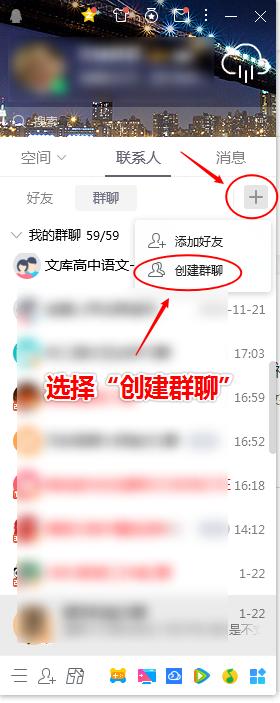
第二步:选择“家校师生”群聊类型。
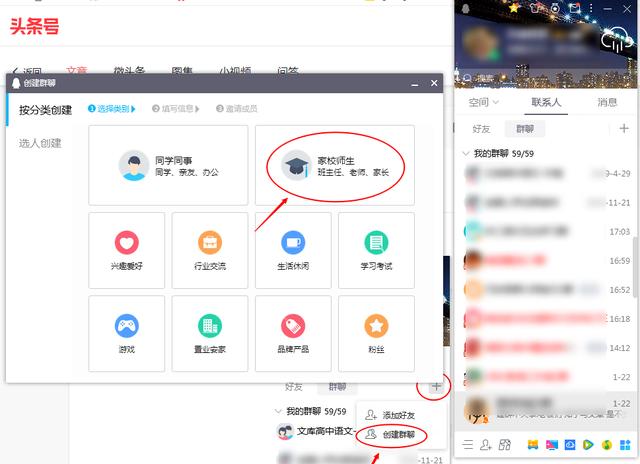
第三步:填写学科信息,群名称。
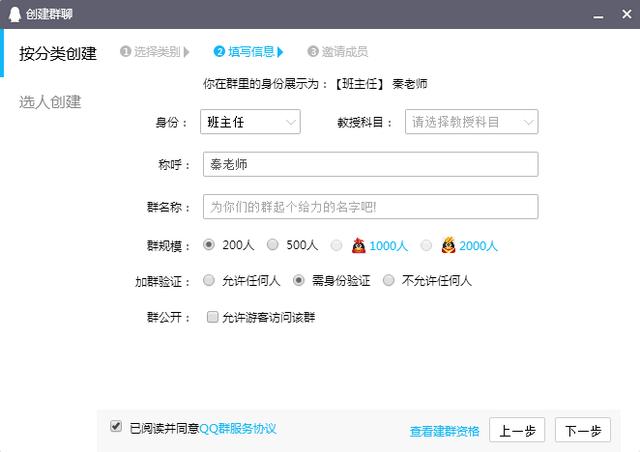
第四步:邀请成员。可以是之前QQ里已经添加的学生。
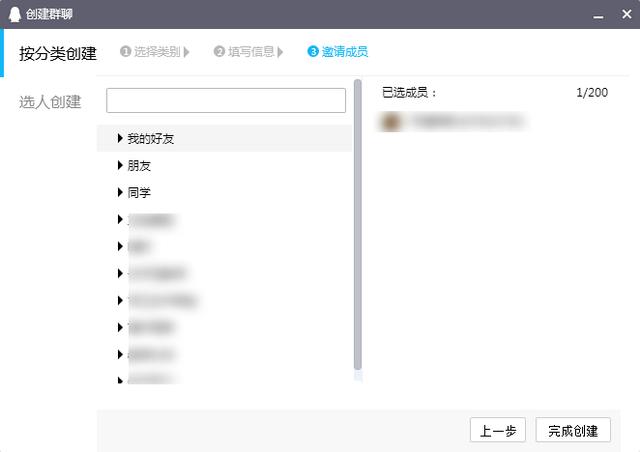
也可以点击“完成创建”,将生成的二维码发送给学生添加。
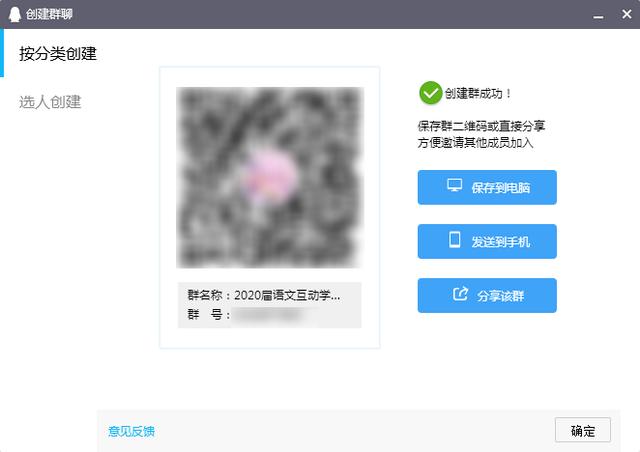
第一步:在完成成员邀请之后,请老师们在发起群视频之前,点击“全员禁言”,保证辅导效果。
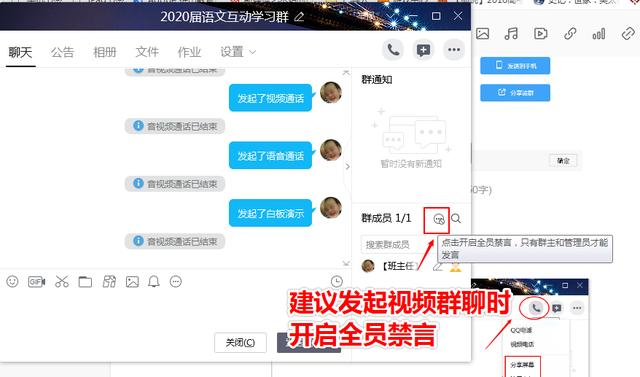
第二步:点击右上角电话小图标,这里可以选择qq电话、视频电话、分享屏幕和演示白板。小贴士:QQ电话是语音群聊,视频电话可以切换分享屏幕。
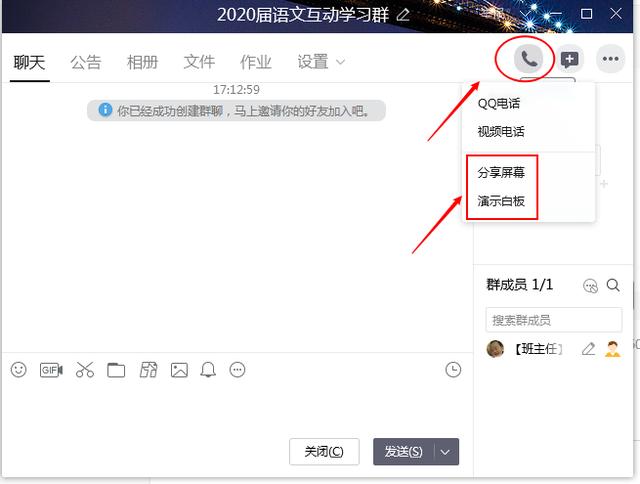
第三步:屏幕分享可以演示屏幕上的任何画面,可以选择清晰度。
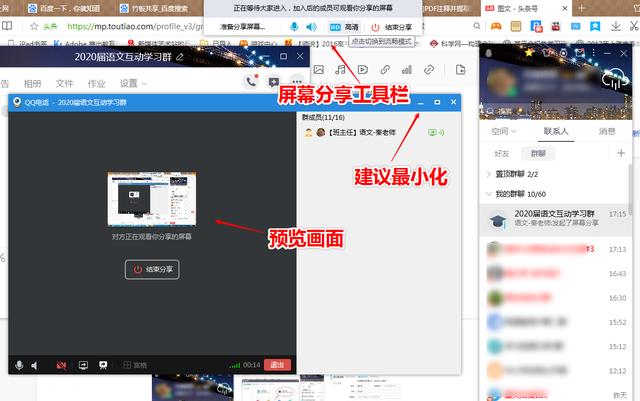
第四步:如果理化科老师需要进行书写,可以点击下方工具栏第5个图标,开启白板演示功能,不过需要停止当前的qq视频,重新开启白板演示功能。
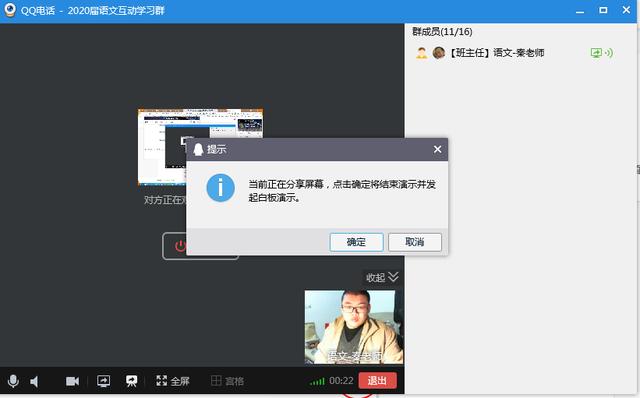
第五步:白板分享支持笔迹输入(建议在触屏设备,如二合一本或者surface上使用)和文字输入、标记。
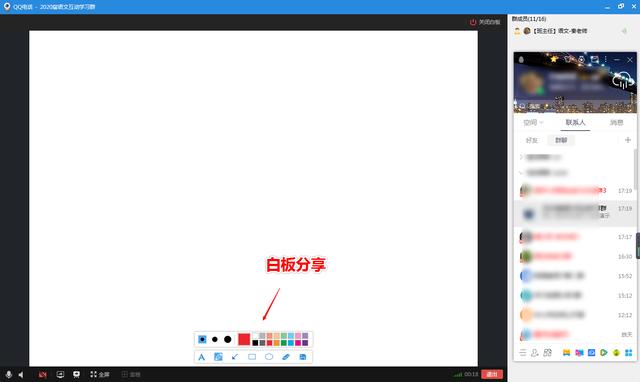
需要注意的是,白板演示并不支持插入文件演示,但可以采用屏幕分享的方式展示PPT、文档等。
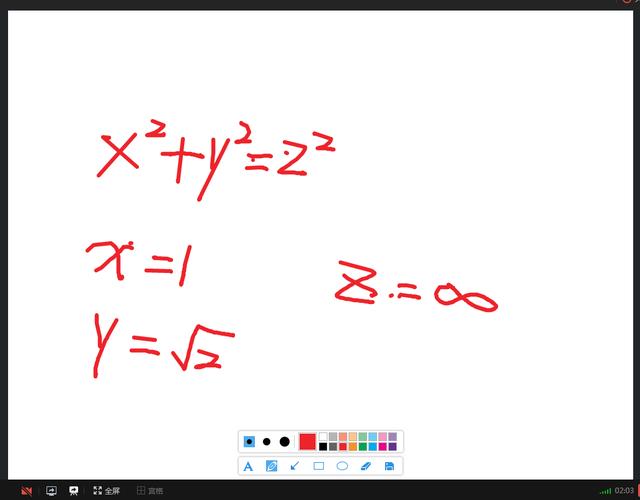
QQ作为学生社交的主力,是较为理想的师生沟通学习工具,胖胖老师之前也介绍过如何发挥师生群聊的强大功能,可以点击这里了解:
但使用qq电话辅导需要注意:
1.群聊视频是直播,不支持回看
2.QQ群聊师生互动模式较为单一
3.QQ群聊学生注意力容易被分散
4.手写功能比较弱
,- 阴阳师新手如何快速50抽(祈梦商店规则详解)
- 苹果11怎么切换5g(13个你未必知道的ios15设置技巧)
- 苏宁控股与易购(扭亏出路何在)
- 剪映特效边缘发光怎么调(电脑版剪映教程(045)文字发光和转场的改进)
- 荣耀30插耳机孔是哪个(这3款手机配置合理价格低)
- 一个男人把抖音设置私密啥意思(目前已清空所有社交平台)
- oppo k5哪里可以买到(京东、天猫、苏宁销量第一)
- qq音乐怎么一次性收藏歌曲(QQ音乐歌曲收藏人数)
- 华为p50指纹锁怎么设置(用指纹解锁手机节约输入密码的时间)
- 大众点评登录的时候需要验证(大众点评回复后暂先冻结思聪账号)
- 苹果11防水吗喇叭会坏吗(依旧能正常使用)
- 红警24个冷门技巧(我们使用过的最阴损的战术)
- 自己在家录歌设备(室内录音用什么类型的麦克风)
- 华为手机关机后为什么开不了机了(华为g7手机忽然黑屏开不了机)
- 微信怎么只有几个好友(你还不知道)
- 排名
- 软件
- 人气
- 下载

 奇热小说
奇热小说 QQ2019手机版
QQ2019手机版 王者荣耀
王者荣耀 百度浏览器迷你版
百度浏览器迷你版 2345浏览器手机版
2345浏览器手机版 网易邮箱
网易邮箱 爱奇艺
爱奇艺 网易云音乐
网易云音乐 WPSOffice
WPSOffice 优酷
优酷



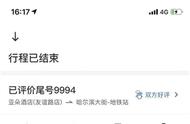









 12306火车票春运抢票专版下载
12306火车票春运抢票专版下载
 春运抢票神器来袭啦!
春运抢票神器来袭啦!